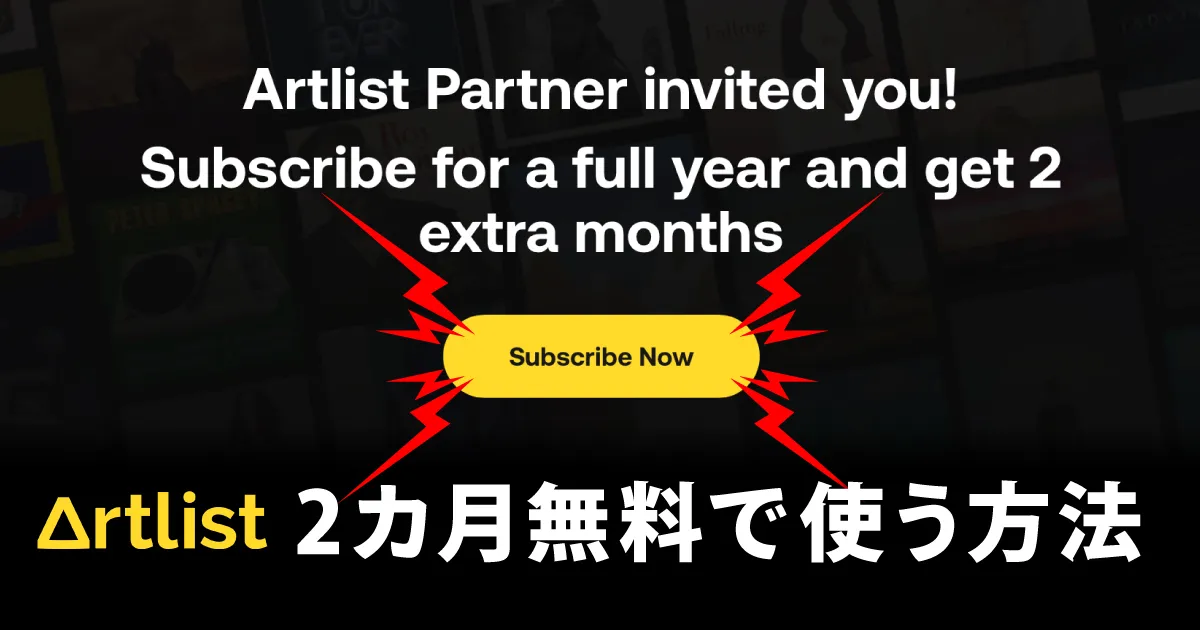本記事のリンクには広告が含まれています。
Artlistを無料体験しよう!トライアルアカウント登録&解約手順
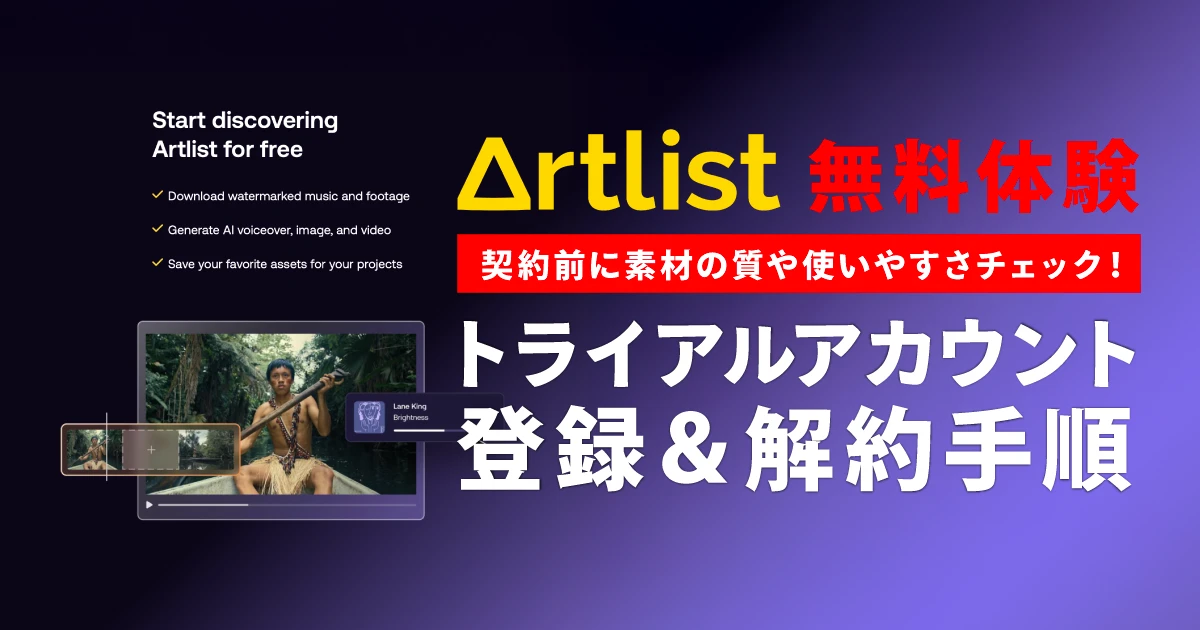
動画クリエイターから絶大な人気を誇るデジタルアセットプラットフォーム「Artlist(アートリスト)」。
世界中で2000万人以上もの動画クリエイターが利用している大人気プラットフォームですが、「いきなり有料プランを契約するのはちょっと不安…」という方も多いのではないでしょうか?
そんなときにおすすめなのが、無料で使えるトライアルアカウントです。
あくまでトライアルなので使用制限こそありますが、実際に素材(デジタルアセット)を検索・プレビューしたり、ダウンロードして使い勝手を確認できるので、サイトの使用感や素材のクオリティをしっかり見極められます。
 ウォーキー
ウォーキー試しに使ってから契約すれば安心!
そこでこの記事では、Artlist(アートリスト)のトライアルアカウントで無料体験する方法について詳しく解説します。
- Artlistの無料トライアルで試せること
- 無料トライアルの登録方法と注意事項
- 有料プランへのアップグレードと解約方法
Artlistが初めての方でも、この記事を読めば不安なく無料トライアルをスタートできます!
Artlist(アートリスト)は、動画クリエイター向けに高品質なデジタルアセットをロイヤリティフリーで提供するサブスクリプションサービスです。
期間限定ホリデーセール開催中!!
Artlistが年に一度だけ実施するホリデーセールがスタートしました!
- AI Suite(年間プラン)→40%オフ
- Artlist Max(年間プラン)→20%オフ
さらに下記の紹介リンクからアクセスして対象プランを契約すると、特別価格に加えて2ヶ月分の無料延長クーポンが付与されます!
期間限定&終了時期未定なので、これまで気になっていた方にとってはまさに今が始めどきのチャンスです! ぜひこの機会にチェックしてみてください!
\ ホリデーセールを今すぐチェック /
✳︎AIプラン40%OFF|Max Pro20%OFF+2ヶ月無料✳︎
Artlistについてもっと詳しく知りたい方は別記事「Artlist(アートリスト)完全ガイド | 料金・著作権・使い方など徹底解説」をご覧ください。
Artlistの無料体験で何ができる?
Artlist(アートリスト)のトライアルアカウントで無料体験できることは以下のとおりです。
- 音楽の試聴
- 音楽のダウンロード※ウォーターマーク入り
- 効果音の試聴
- 映像フッテージのプレビュー
- 映像フッテージのダウンロード※ウォーターマーク入り
- AIナレーションの生成・プレビュー※制限あり
- AI静止画&動画の生成・プレビュー※制限あり
- 動画テンプレートのプレビュー
- ラット(LUTs)のプレビュー
- お気に入り登録
- Artboard(マイリスト)の作成
- ニュースレター・更新情報の受け取り
トライアルアカウントは登録にクレジットカードなどの支払い情報は不要なため、「まず使ってみたい」という方も安心して気軽に試すことができます。
トライアルアカウントに登録すれば、音楽・効果音・映像フッテージなどを有料プランと同じように試聴・プレビューでき、サイトの操作性やデジタルアセットの質感もじっくり確認できます。
また、気に入ったデジタルアセットをお気に入りに追加したり、Artboard(マイリスト)でフォルダ管理することもでき、これらのデータは有料プランにアップグレード後もそのまま引き継がれます。
音楽と映像のみウォーターマーク入りでダウンロード可能ですが、お試し用のため実際のコンテンツ制作や公開には使用できません。
なお、トライアルアカウントに登録しなくてもデジタルアセットの試聴・プレビューはある程度可能ですが、お気に入り登録やAIツールの体験など、さらに踏み込んだ機能を試すにはトライアルアカウントへの登録が必要です。
Artlistで提供されている素材(デジタルアセット)についてもっと詳しく知りたい方は、別記事「Artlistにはどんな素材がある?音楽・効果音・映像などの“デジタルアセット”完全ガイド」もあわせてご覧ください。
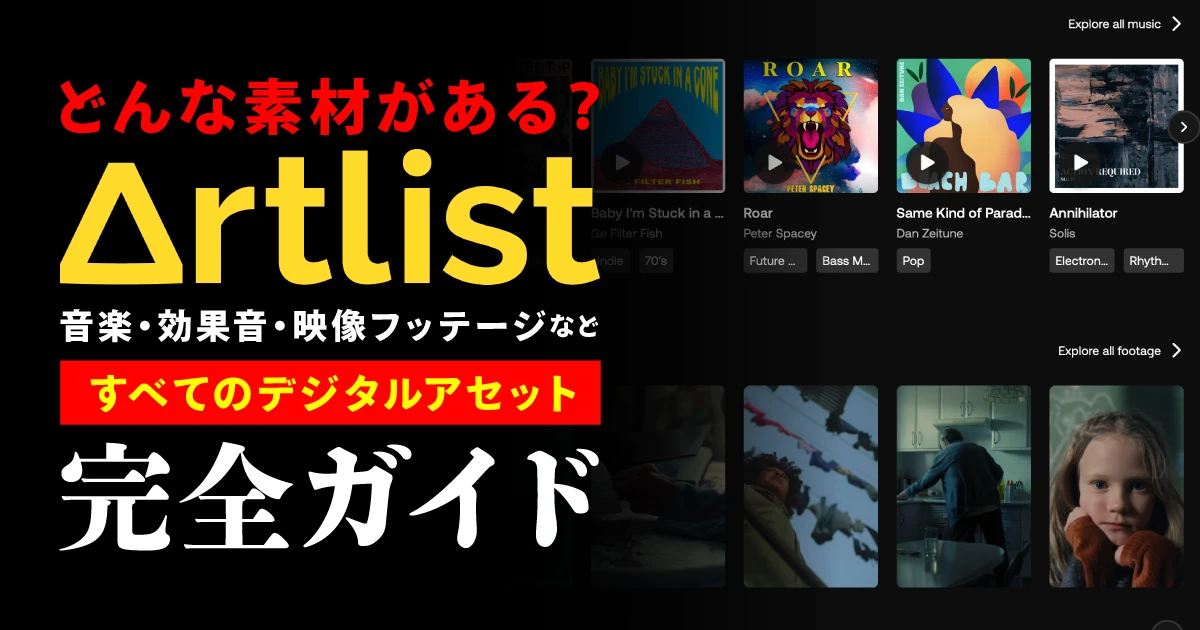
Artlistのトライアルアカウント登録手順
Artlistに紹介リンクからアクセスする
まずはArtlistの公式ウェブサイトにアクセスします。
このとき紹介リンクからアクセスしてトライアルアカウントに登録すると、有料プランにアップグレードした際に2ヶ月分の無料期間が自動的に付与されます。
12ヶ月分の料金で最大14ヶ月使えるお得な特典なので、必ず下記の紹介リンクから登録しましょう!
2ヶ月分の無料特典は、紹介リンクからトライアルアカウントに登録後、14日以内に有料プランへアップグレードした場合のみ有効です。
\ 12ヶ月分の料金で14ヶ月間使えます /
✳︎トライアルアカウントの登録もこちらから✳︎
2ヶ月分の無料特典に関する詳細は、別記事「Artlistを2ヶ月分無料で使う裏技!クーポンで利用期間を延長する方法」で詳しく解説しています。
Artlistの【サイトロゴ】をクリック
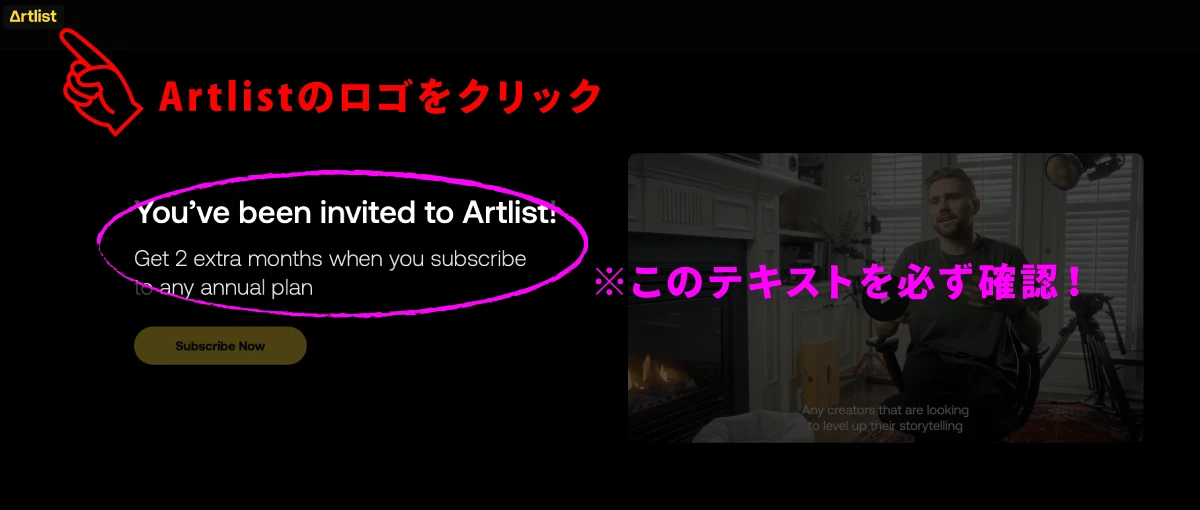
紹介リンクからArtlistのウェブサイトにアクセスしたら、You've been invited to Artlist!のテキストが表示されていることを確認してから、左上にある「サイトロゴ」をクリックします。
【Start Free Now】をクリック
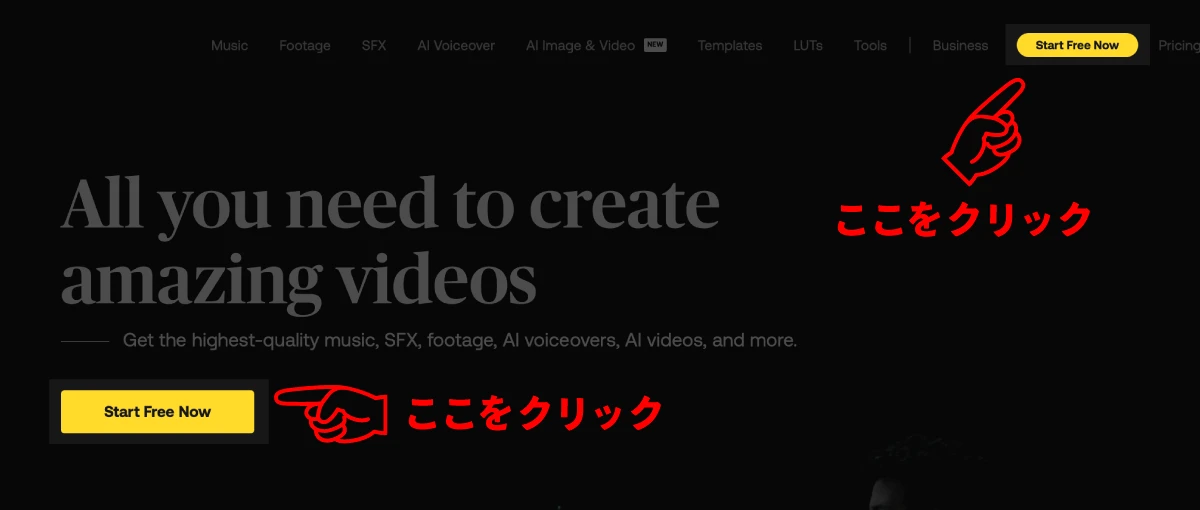
このページに遷移したら、右上もしくは左側中央あたりにあるStart Free Nowのボタンをクリックします。
トライアルアカウントに登録する
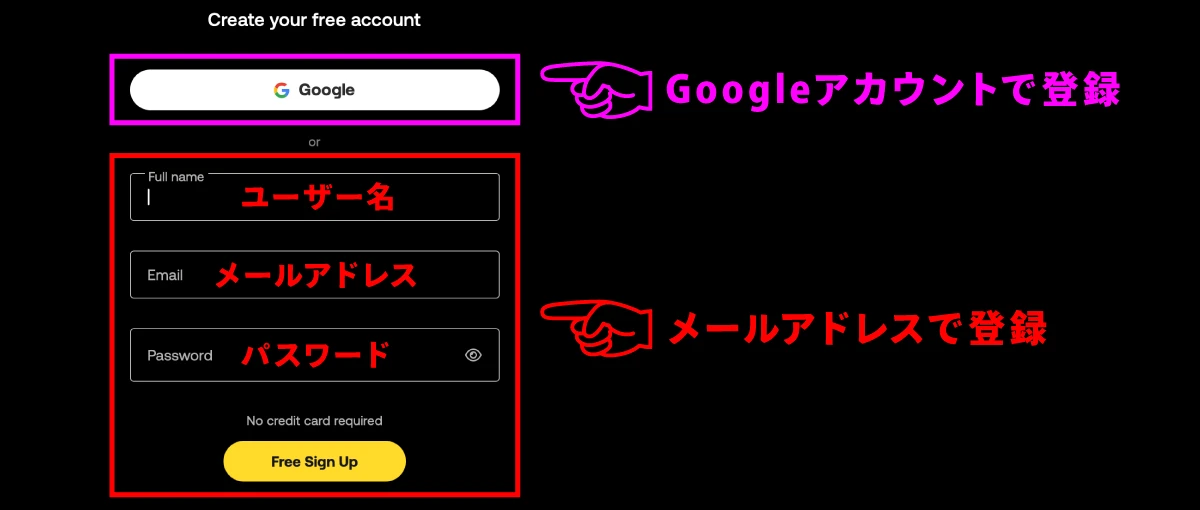
トライアルアカウントに登録する方法は2つあります。
- Googleアカウントで登録する
- メールアドレスで登録する
Googleアカウントで登録する場合は画面下部の各アイコンから登録してください。
メールアドレスで登録する場合は、画面上部のフォームに「ユーザー名」「メールアドレス」「パスワード」記入してFree Sign Upのボタンをクリックします。
トライアルアカウント登録後は、別記事「Artlistの使い方 | 登録・ダウンロード・解約方法まで完全網羅!」を参考に、音楽・効果音・映像フッテージなどを探したり、実際にダウンロードしてみてください。
初めての方でも迷わず使えるよう、登録から基本操作、便利な検索機能の活用法まで詳しく解説しています。
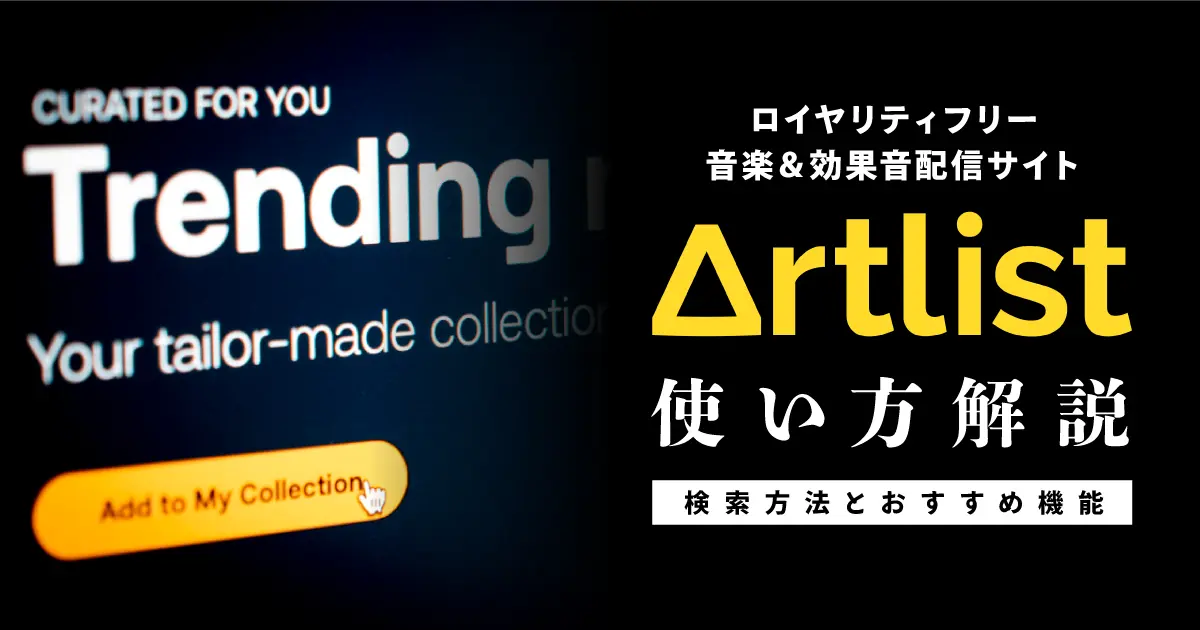
またArtlistの素材はすべてロイヤリティフリーで商用利用OKですが、無料トライアルの段階では商用利用はできず、ウォーターマーク入りの試用データのみダウンロード可能です。
有料プランにアップグレードすることで正式なライセンスが付与され、動画やコンテンツ制作に安心して活用できるようになります。
「商用利用OK?Artlistの著作権・ライセンスの仕組みを徹底解説」では、契約前に知っておきたい著作権やライセンス関連の重要ポイントを詳しく解説していますので、アップグレード前にぜひ確認しておきましょう。

Artlistを有料プランにアップグレードする方法
Artlistの無料トライアルでサイトの使い勝手やデジタルアセットのクオリティを確認したら、いよいよ本格的に使いたくなるはずです!
トライアルアカウントを有料プランにアップグレードすることで、すべてのデジタルアセットがライセンス付きでダウンロード&商用利用できるようになります。
ここでは、トライアルアカウントから有料プランにアップグレードする具体的な手順を解説していきます。
【Subscribe Now】をクリック
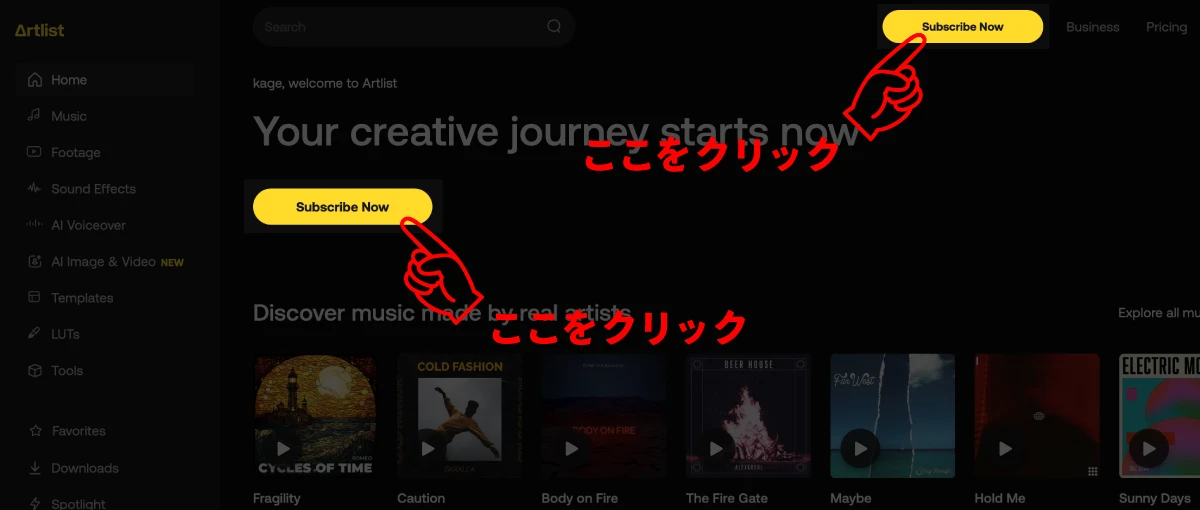
トライアルアカウントにログインした状態で、ホーム画面右上もしくは左側中央付近にあるSubscribe Nowをクリックします。
【GET 2 MONTHS FREE】のテキストを確認
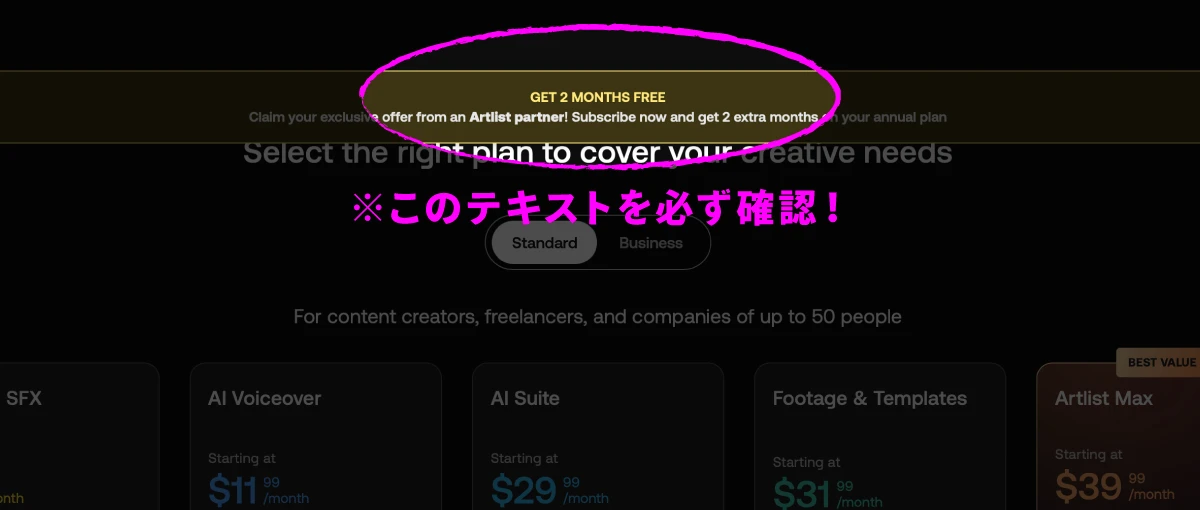
紹介リンクからトライアルアカウントに登録した場合、料金プラン一覧画面の上部にGET 2 MONTHS FREEというテキストが表示されます。
この表示があることで、2ヶ月分の無料延長特典が適用されることが確認できます。
【料金プラン】を選ぶ
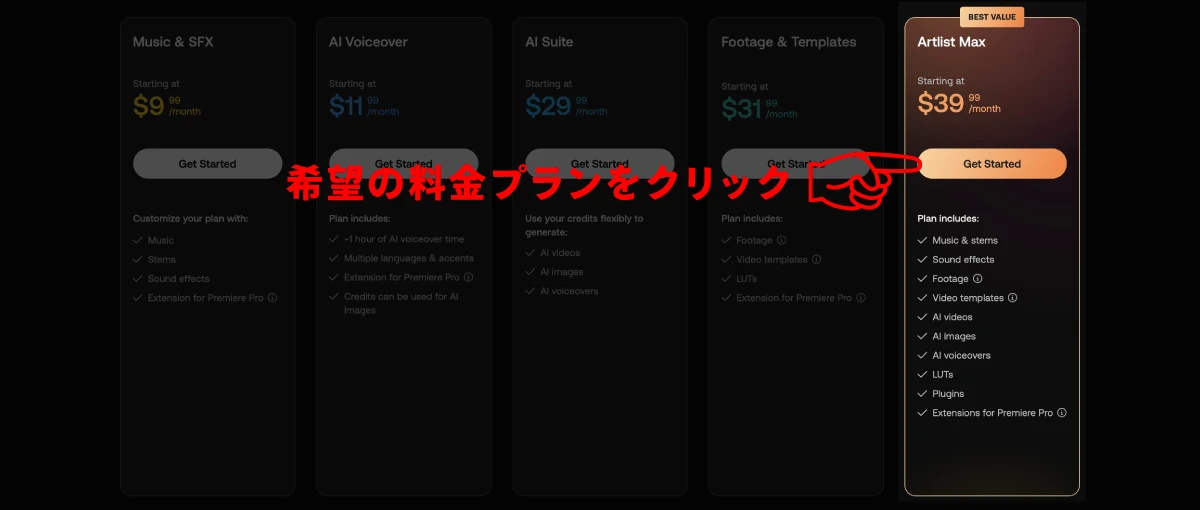
希望する料金プランをクリックして選びます。
ここでは例として「Artlist Max」の契約手順を解説しますが、他のプランも基本の流れは同じです。
【オプション】を選択
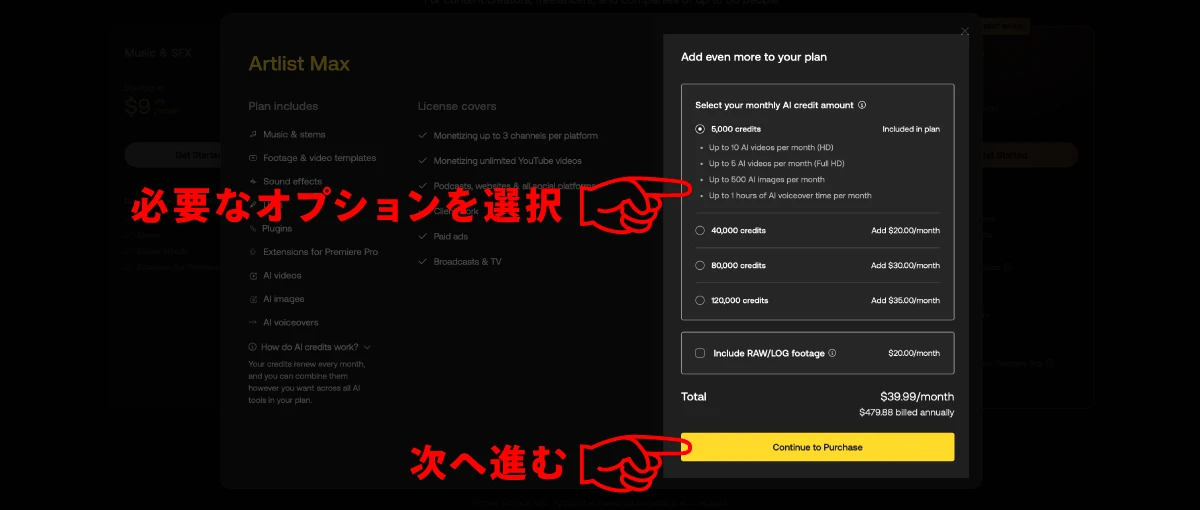
必要に応じて追加したいオプションを選択し、Continue to Purchaseをクリックして次に進みます。
【決済方法】を選択
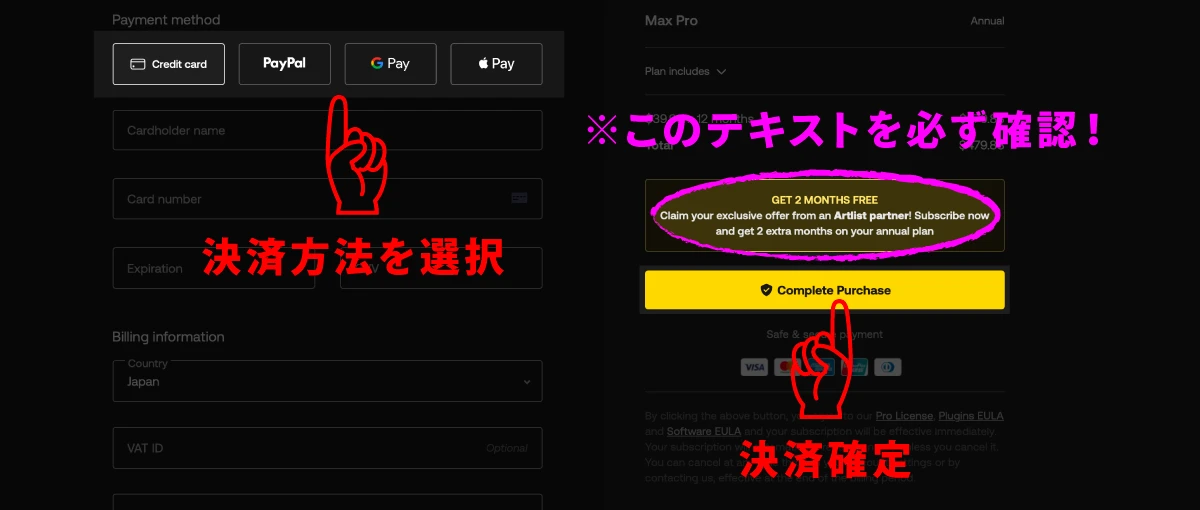
続いて決済方法の選択画面が表示されます。利用可能な決済方法は4つあります。
- クレジットカード※VISA、MasterCard、American Expressなど
- PayPal
- Google Pay
- Apple Pay
この中から希望の支払い方法を選びましょう。
2ヶ月分の無料延長特典が適用される場合、右側の決済金額の下にGET 2 MONTHS FREEというテキストが表示されます。
この表示がない場合は無料特典が適用されませんので、必ず確認してから進めてください。
支払い情報を入力して内容を確認したら、Complete Purchaseをクリックして支払いを確定します。
決済が完了すると有料プランの契約が確定し、すぐにArtlistのすべての機能が利用できるようになります。
Artlistのトライアルアカウントの解約手順
Artlistのトライアルアカウントは、解約しなくても料金が発生することは一切ありません。そのため、もし有料プランを契約しない場合でも基本的には放置しておいて問題ありません。
それでも「やっぱりアカウント自体も削除しておきたい」「登録情報を残しておくのが不安」という場合は、トライアルアカウントの解約手続きを行うことも可能です。
 ウォーキー
ウォーキー少し手間がかかります…
【ユーザーアイコン】をクリック
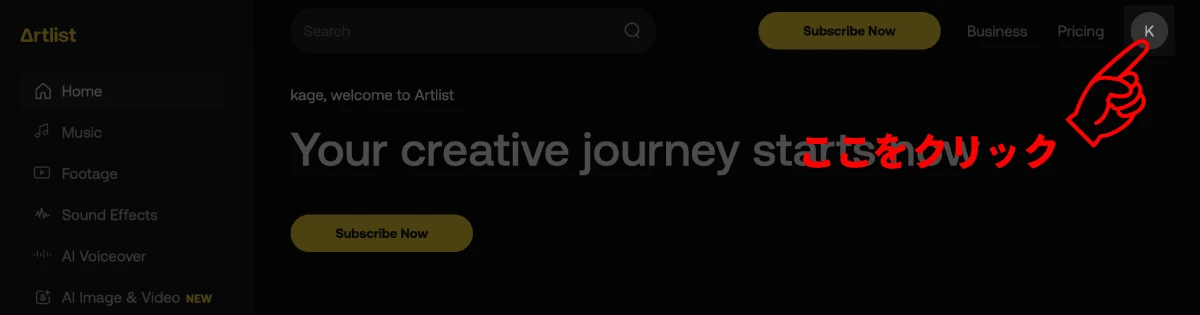
Artlistのトライアルアカウントにログインした状態で、ホーム画面右上にあるユーザーアイコンをクリックします。
【Help Center】をクリック
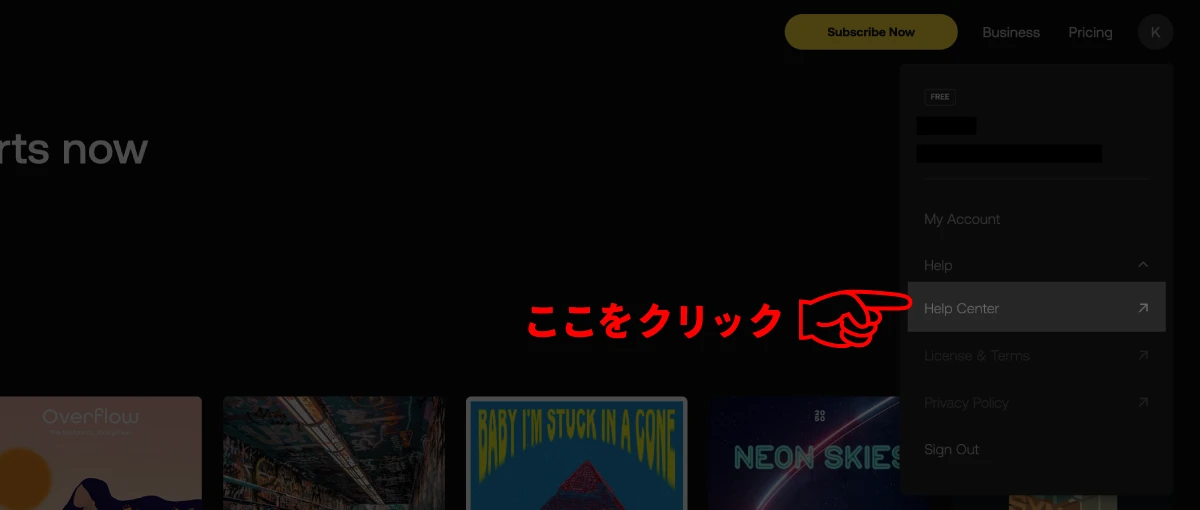
展開されたユーザーメニュー内のHelp Centerをクリックします。
【チャットアイコン】をクリック
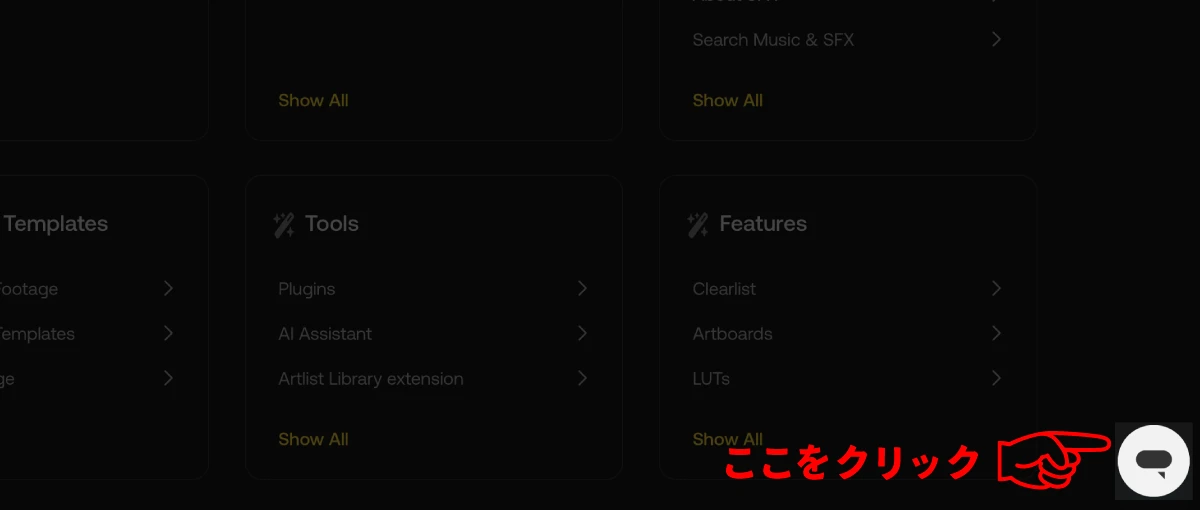
ヘルプセンターに遷移すると、画面右下にチャットアイコンが表示されるのでクリックします。
チャット欄に【cancel trial】と入力して送信
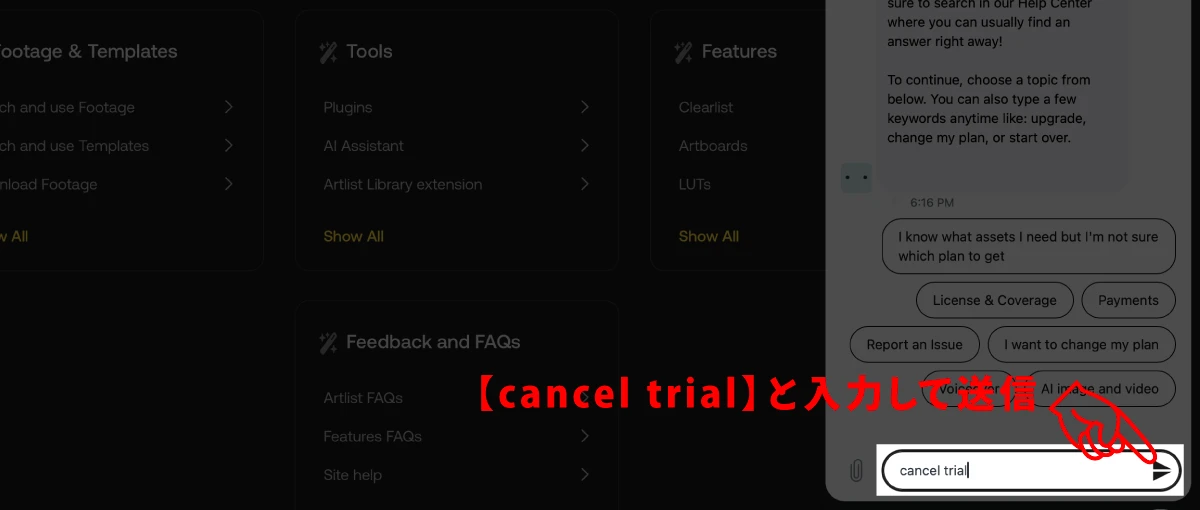
展開したチャット欄にcancel trialと入力して送信します。
【cancel trial】をクリック
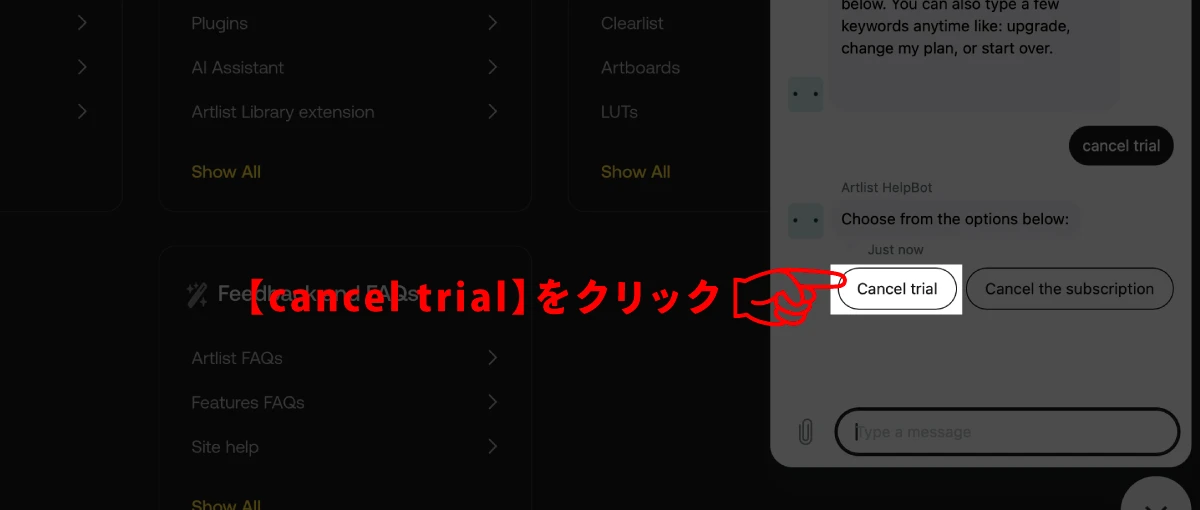
チャット欄に表示されたcancel trialのボタンをクリックします。
【No, connect me to an agent】をクリック
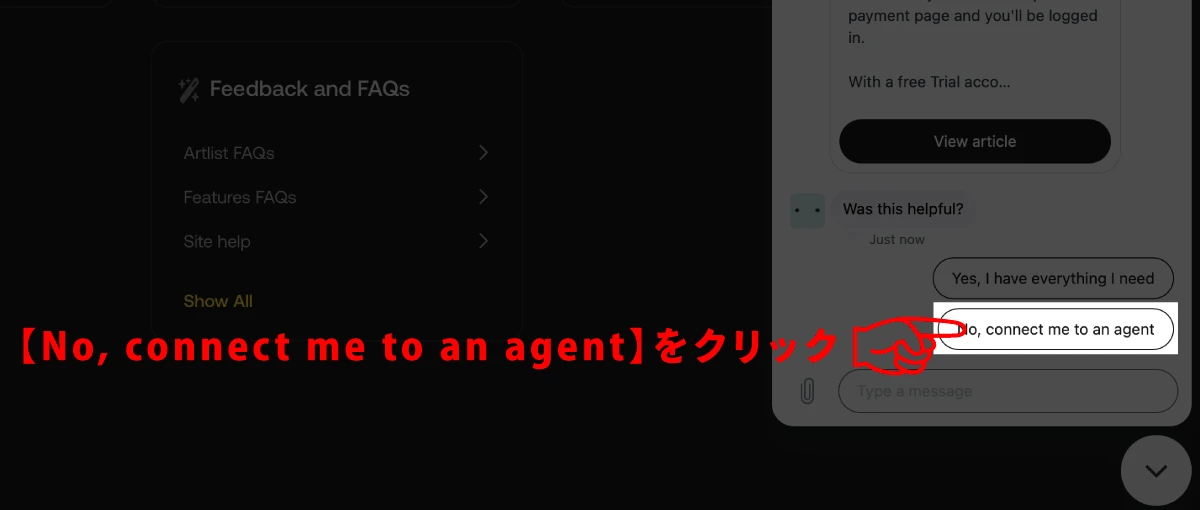
チャット欄に表示されたNo, connect me to an agentのボタンをクリックします。
再度【cancel trial】と入力して送信
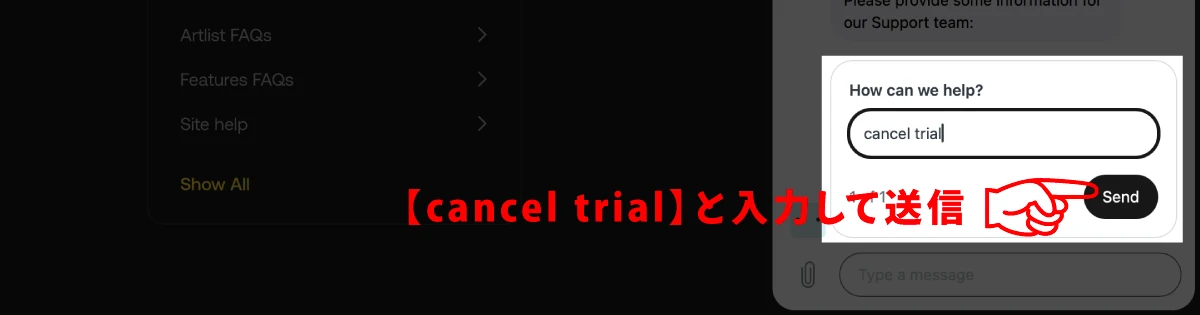
チャット欄に再度、cancel trialと入力して送信します。
その後、24時間以内にArtlistのサポートチームからトライアルアカウント解約完了の報告メールが届くので、最後にArtlistにログインしているすべてのデバイスからログアウトすれば手続き完了です。
ニュースレターの配信だけ止めたい場合
「アカウントは残したいけど、ニュースレターは不要」という場合は、届いたメールの最下部にあるUnsubscribeをクリックするだけで簡単に配信を停止できます。
まとめ|まずは無料トライアルでArtlistを体験してみよう!
Artlistは音楽・効果音・映像フッテージなど高品質なデジタルアセットを定額で使い放題できる人気のプラットフォームです。
その使い勝手や素材のクオリティを実際に無料で体験できる「トライアルアカウント」は、初めて利用する方にとって非常に便利な仕組みです。
まずは気軽に無料体験を試して、あなたの動画制作にどれだけ役立つかぜひ実感してみてください!
なお、トライアルアカウントを登録する際は必ず紹介リンク経由で登録し、有料プラン契約時に2カ月分の無料特典も忘れずにゲットしましょう!
下記のいずれかのプランを年払いで契約した場合のみ2ヶ月延長クーポンが適用されます。月払いでは特典をもらうことができないのでご注意ください。
- Music & SFX Social
- Music & SFX Pro
- Music Team
- AI Voiceover
- Footage & Templates
- Artlist Max
- Artlist Max RAW/LOG
- Artlist Max Team RAW/LOG
画面上にGET 2 MONTHS FREEと表示されていることを確認してから契約してください。
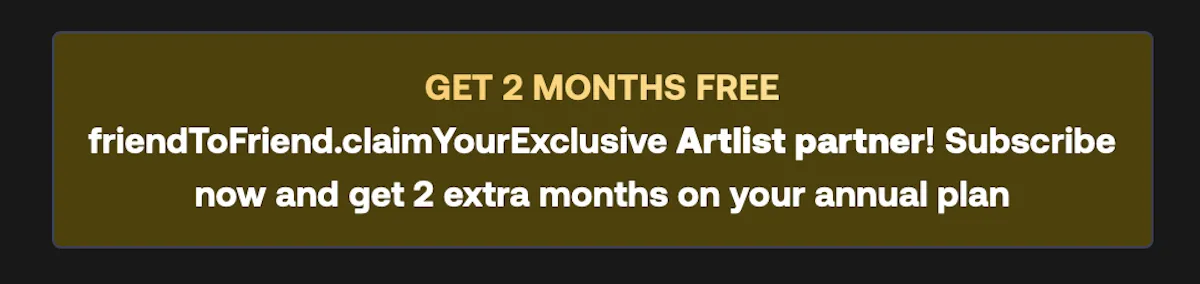
\ 12ヶ月分の料金で14ヶ月使えます /
✳︎トライアルアカウントの登録もこちらから✳︎